windows无法共享您的打印机错误0x000006d9 解决打印机共享错误0x000006d9的方法
更新时间:2023-12-13 15:41:23作者:yang
在使用Windows系统时,我们可能会遇到一些问题,比如无法共享打印机的错误0x000006d9,这个错误会导致我们无法将打印机共享给其他设备,给我们的工作和生活带来了不便。不用担心我们可以通过一些方法来解决这个问题,让打印机重新实现共享功能。接下来我将为大家介绍一些解决打印机共享错误0x000006d9的方法。
操作方法:
1.首先我们打开打印机右键选择打印机属性,打开属性对话框选择共享菜单选择共享点击确定。就可以共享打印机了,这时如果出现错误0x000006d9,我们就要通过下面的方法来解决了。
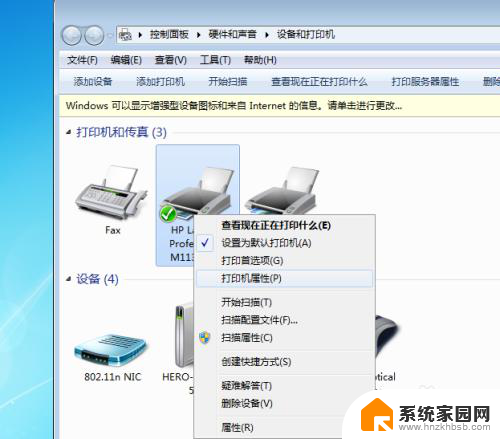
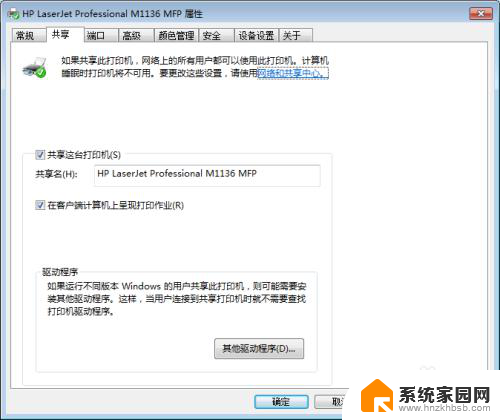
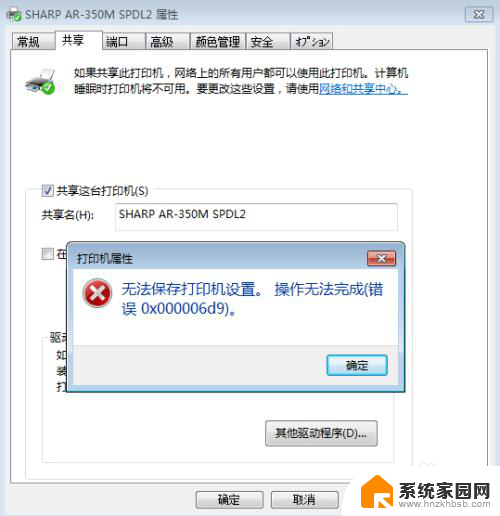
2.解决上边的问题首先找到计算机,然后右键选择管理选项菜单。
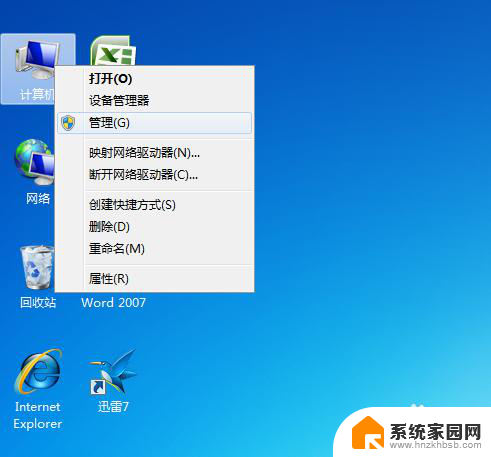
3.选择过了管理选项就会打开管理对话框,然后选择服务和应用程序选项。
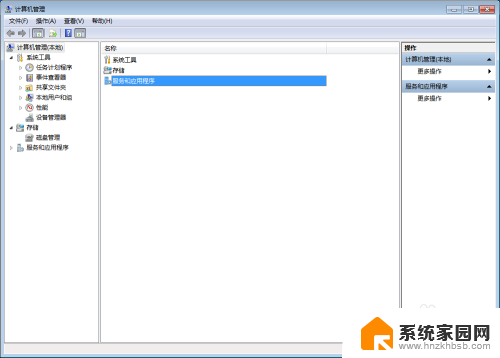
4.双击服务和应用程序选项就会打开一个对话框,然后再选择服务菜单双击。
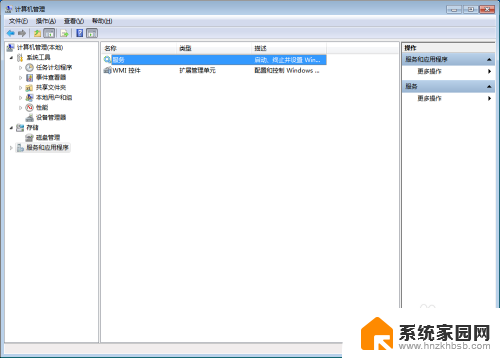
5.双击服务菜单之后会打开所有服务的选项,然后找到Windows Firewall双击打开计算机的防火墙,然后选择打印机共享选项就可以实现打印机共享了。

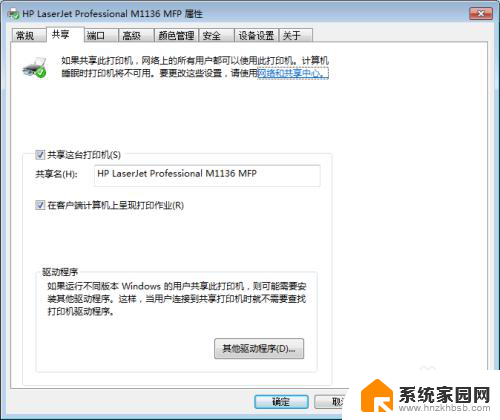
以上就是解决Windows无法共享打印机错误0x000006d9的全部内容,如果出现这种情况,您可以按照本文提供的步骤解决,非常简单、快速、一步到位。
windows无法共享您的打印机错误0x000006d9 解决打印机共享错误0x000006d9的方法相关教程
- 打印机共享6d9 如何解决打印机共享出现0x000006d9错误
- 打印机共享0x0000000a 打印机连接共享出错0x0000000a的解决方法
- 添加网络打印机提示无法连接到打印机 解决windows无法连接到共享打印机的常见错误提示
- 共享提示0x0000709 如何处理共享打印机出现错误代码0x00000709的情况
- 电脑打印机共享不了 打印机共享无法连接解决方法
- 未知的用户名或密码错误 共享打印机 连接打印机时出现未知的用户名或者密码错误怎么办
- 打印机测试页错误怎么办 打印机无法打印黑色的解决办法
- 打印机无法共享设置 如何修复打印机无法共享的问题
- 连接到打印机错误0x000003e3 无法连接到打印机错误0x000003e3怎么办
- 连接共享打印机时windows无法连接到打印机 解决Windows无法连接到打印机的实用技巧
- 电话怎么设置自动重拨 手机通话中断后自动重拨设置教程
- 怎么显示隐藏的app 苹果手机应用隐藏教程
- windows 10 自带虚拟光驱软件在哪 Windows 10虚拟光驱的使用方法
- 小爱同学连电脑当音响 小爱同学电脑当音箱教程
- 怎么把字体变粗 Word文档加粗文字的方法
- 0x0000006d9共享错误 打印机共享出现错误0x000006d9怎么处理
电脑教程推荐